win11电脑分辨率不匹配怎么办 win11分辨率和显示器不匹配怎么解决
更新时间:2023-10-26 15:19:01作者:jhuang
现在使用win11正版系统的用户越来越多,随之而来的就是遇到种种问题了。一些用户遇到了分辨率设置与显示器不匹配的情况,显示器可能无法正常显示操作系统界面,给用户带来了困扰。许多用户不懂win11电脑分辨率不匹配怎么办,本文小编将介绍win11分辨率和显示器不匹配怎么解决的教程。
win11分辨率设置不匹配显示器怎么办:
1、右键桌面空白处,打开“显示设置”。
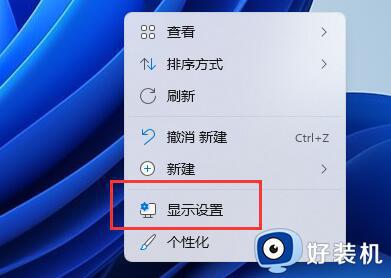
2、点开相关设置下方的“高级显示”。
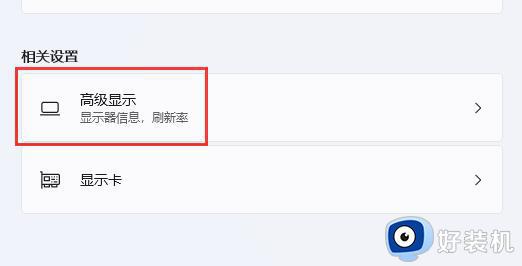
3、如果你的分辨率和显示器不匹配,就会看到桌面模式和活动信号模式不一样。
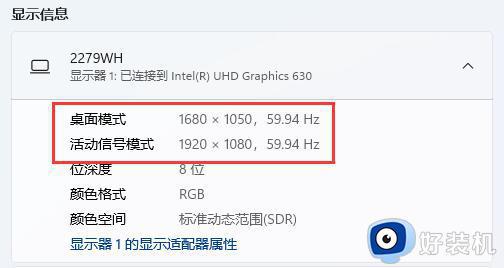
4、这时候我们点击顶部的“显示”按钮。
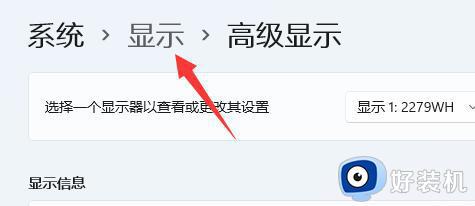
5、最后找到下方显示器分辨率,将他更改为和活动信号模式相同即可。
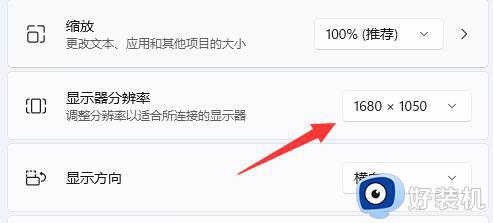
以上就是win11电脑分辨率不匹配怎么解决的全部内容,碰到同样情况的朋友们赶紧参照小编的方法来处理吧,希望能够对大家有所帮助。
win11电脑分辨率不匹配怎么办 win11分辨率和显示器不匹配怎么解决相关教程
- win11改分辨率的操作教程 win11怎么调分辨率
- win11设置分辨率的具体方法 win11怎么调整分辨率
- windows分辨率怎么调整 win11电脑怎么调整屏幕分辨率
- win11改分辨率的操作方法 win11分辨率调整方法
- Win11分辨率调到了推荐为什么还有黑边,Win11分辨率调到哪里才不会有黑色边框
- win11改分辨率的方法 win11电脑该如何调整分辨率
- win11显示器分辨率调整不了怎么办 win11显示分辨率不能调如何解决
- win11改分辨率的方法 win11修改分辨率设置的具体方法
- win11怎么修改屏幕分辨率 win11电脑显示器分辨率怎么调最清晰
- win11怎么设置分辨率显示 win11如何修改显示器分辨率
- win11家庭版右键怎么直接打开所有选项的方法 win11家庭版右键如何显示所有选项
- win11家庭版右键没有bitlocker怎么办 win11家庭版找不到bitlocker如何处理
- win11家庭版任务栏怎么透明 win11家庭版任务栏设置成透明的步骤
- win11家庭版无法访问u盘怎么回事 win11家庭版u盘拒绝访问怎么解决
- win11自动输入密码登录设置方法 win11怎样设置开机自动输入密登陆
- win11界面乱跳怎么办 win11界面跳屏如何处理
win11教程推荐
- 1 win11安装ie浏览器的方法 win11如何安装IE浏览器
- 2 win11截图怎么操作 win11截图的几种方法
- 3 win11桌面字体颜色怎么改 win11如何更换字体颜色
- 4 电脑怎么取消更新win11系统 电脑如何取消更新系统win11
- 5 win10鼠标光标不见了怎么找回 win10鼠标光标不见了的解决方法
- 6 win11找不到用户组怎么办 win11电脑里找不到用户和组处理方法
- 7 更新win11系统后进不了桌面怎么办 win11更新后进不去系统处理方法
- 8 win11桌面刷新不流畅解决方法 win11桌面刷新很卡怎么办
- 9 win11更改为管理员账户的步骤 win11怎么切换为管理员
- 10 win11桌面卡顿掉帧怎么办 win11桌面卡住不动解决方法
